Chủ đề
- #Biểu tượng cảm xúc Slack
- #Biểu tượng cảm xúc tùy chỉnh
- #Biểu tượng cảm xúc GIF
- #Tạo biểu tượng cảm xúc
- #Slack
Đã viết: 2024-11-11
Đã cập nhật: 2024-11-11
Đã viết: 2024-11-11 11:53
Đã cập nhật: 2024-11-11 11:54
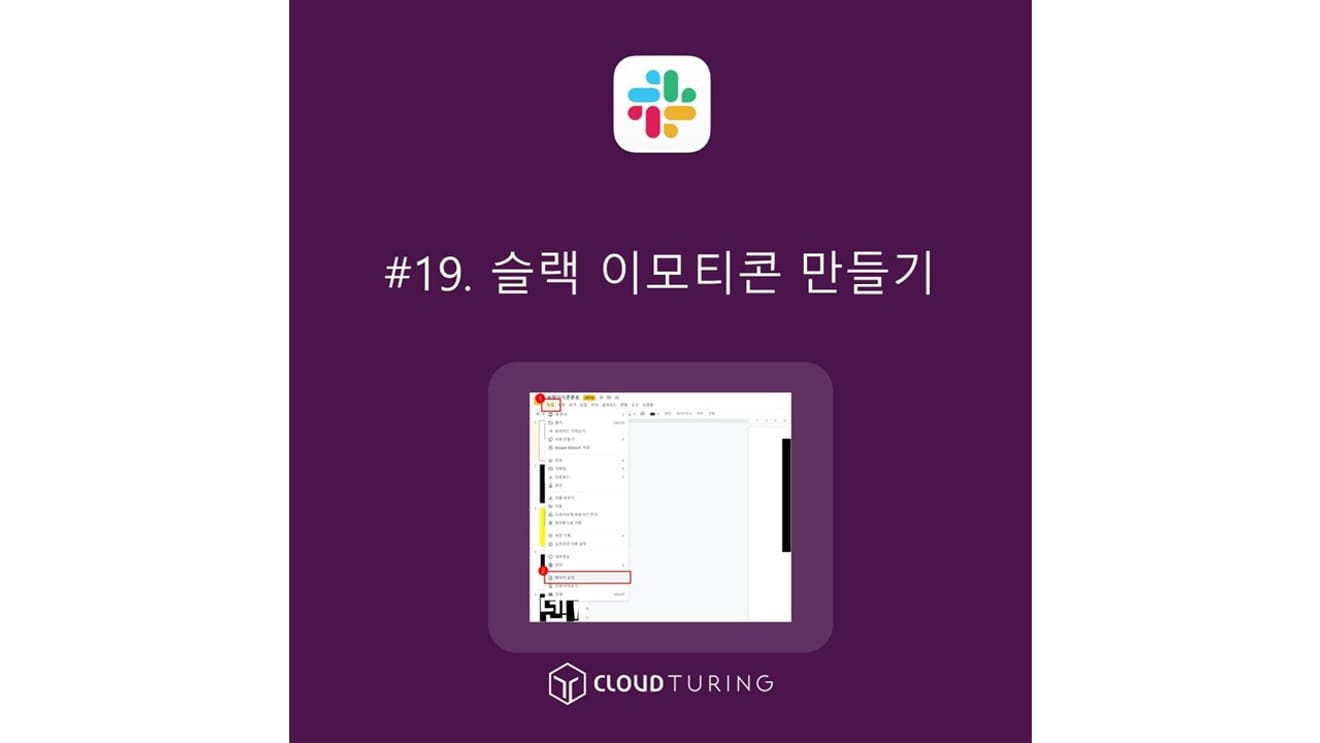
Tôi sẽ hướng dẫn các bạn cách tạo biểu tượng cảm xúc tùy chỉnh cho Slack.
Tất nhiên, có sẵn một số biểu tượng cảm xúc cơ bản, nhưng đối với những biểu tượng được sử dụng thường xuyên, hoặc những biểu tượng như "Đã đọc", "Cảm ơn", "Hoàn thành", thì biểu tượng cảm xúc tiếng Việt rõ ràng sẽ tốt hơn. Mặc dù tôi thừa nhận kiểu dáng (theo nghĩa tiêu cực) mang đậm chất Việt Nam ㅎㅎ nhưng không còn cách nào khác.
1. Mở tệp '슬랙아이콘폰트pptx' (Slackiconfontpptx).
- Kích thước của tệp này đã được đặt thành 30cm x 30cm thông qua [Tệp] → [Cài đặt trang].
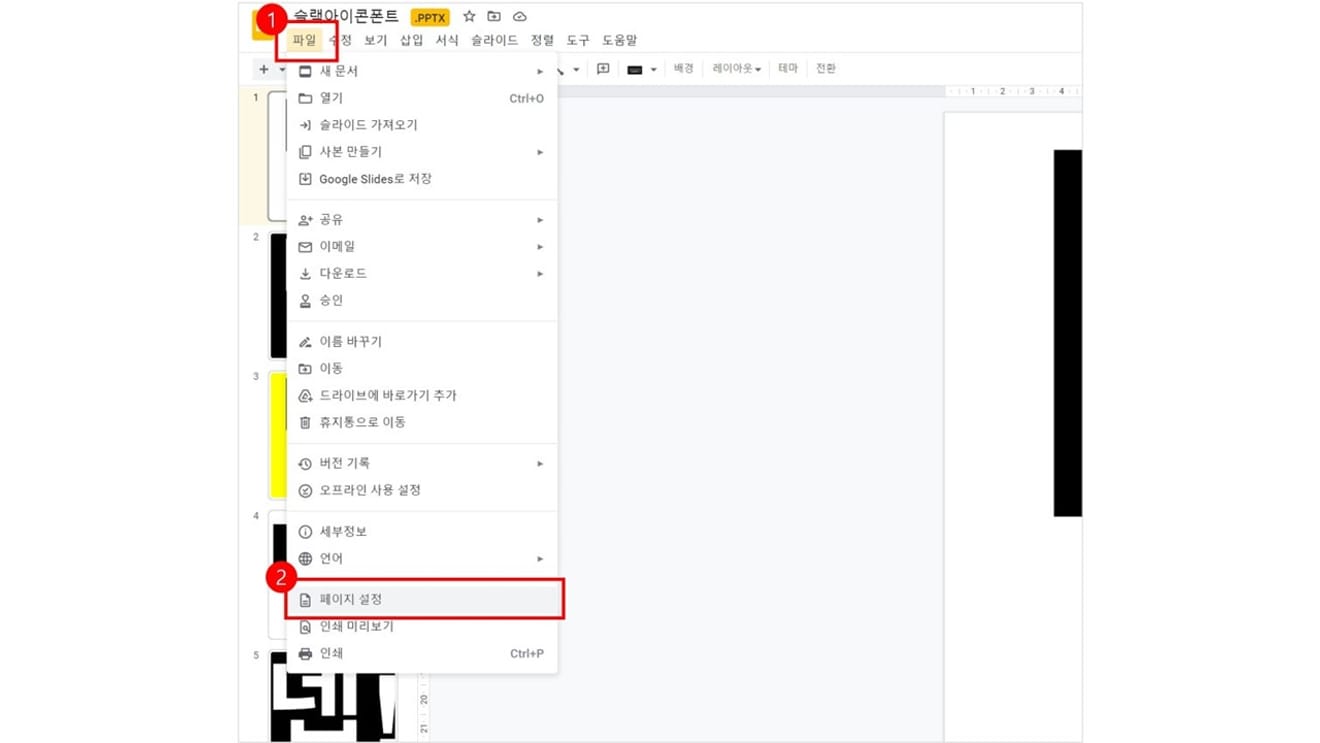
2. Nếu bạn dự định tạo một tệp động, bạn phải tạo nhiều tệp ở định dạng mong muốn, và nếu bạn dự định sử dụng một hình ảnh tĩnh, chỉ cần tạo một tệp duy nhất.
- Nhấp vào [Tệp] → [Tải xuống] → [Hình ảnh JPEG] để tải xuống dưới dạng tệp jpeg.
3. Nếu tệp hình ảnh đã tải xuống có 2 ký tự, tốt hơn là nên kéo dài chiều cao và chiều rộng. (Bạn cũng có thể sử dụng nó như vậy)
- Trong trường hợp này, hãy mở tệp '슬랙이미지pptx' (Slackimagepptx).
4. Chèn hình ảnh đã tải xuống vào '슬랙이미지pptx' (Slackimagepptx).
5. Nhấp chuột phải vào hình ảnh và nhấp vào [Tùy chọn định dạng].
- Khi bạn kích hoạt [Tùy chọn định dạng], một cửa sổ bật lên sẽ xuất hiện ở bên phải.
- Lúc này, hãy nhấp vào [Kích thước và xoay].
6. Trong [Kích thước và xoay], bỏ chọn [Khóa tỷ lệ khung hình] và thay đổi kích thước thành 30cm x 60cm để kéo dài.
7. Tải xuống tệp này một lần nữa.
- Nhấp vào [Tệp] → [Tải xuống] → [Hình ảnh JPEG] để tải xuống dưới dạng tệp jpeg.
Để tạo biểu tượng cảm xúc gif động, hãy sử dụng trang web ezgif (https://ezgif.com/maker).
1. Chọn tệp và tải tệp lên.
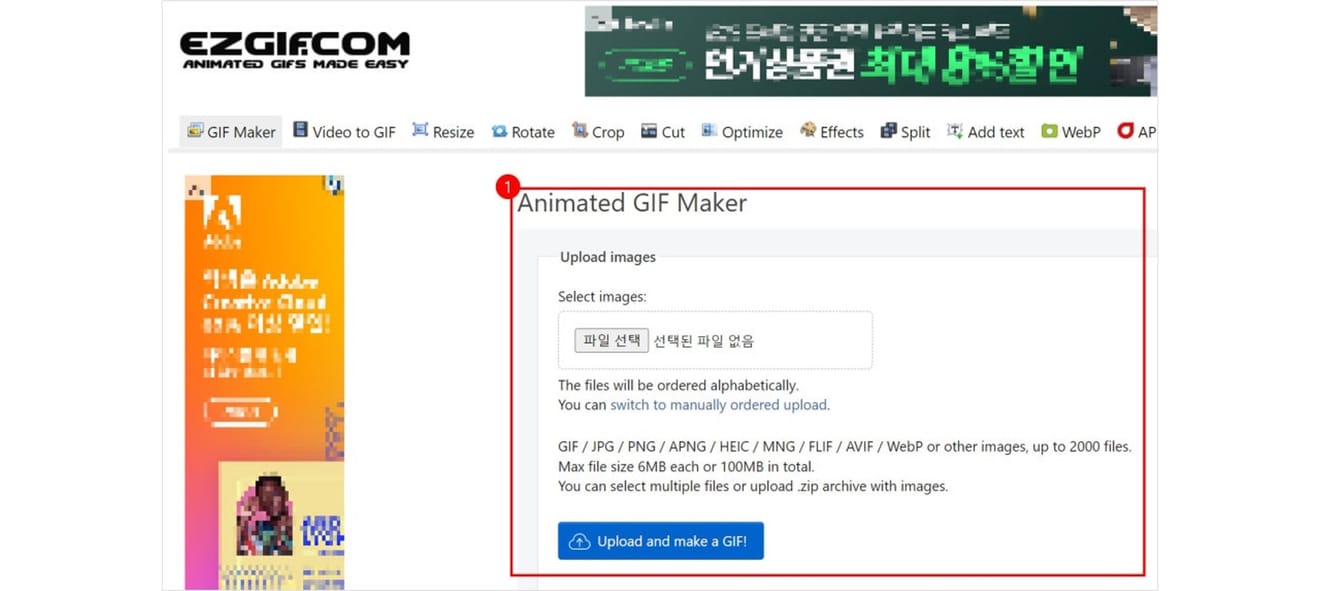
- Lúc này, bạn có thể chọn và tải lên nhiều ảnh.
2. Sau khi tải lên nhiều ảnh, hãy nhấp vào [Upload and make a GIF!] một lần nữa.
3. Trong Delay (thời gian trễ), 20 là 0,2 giây. Nếu thay đổi quá nhanh thì không tốt vì nó là chữ. Tốt hơn hết là nên đặt thành 200 (2 giây) hoặc 500 (5 giây).
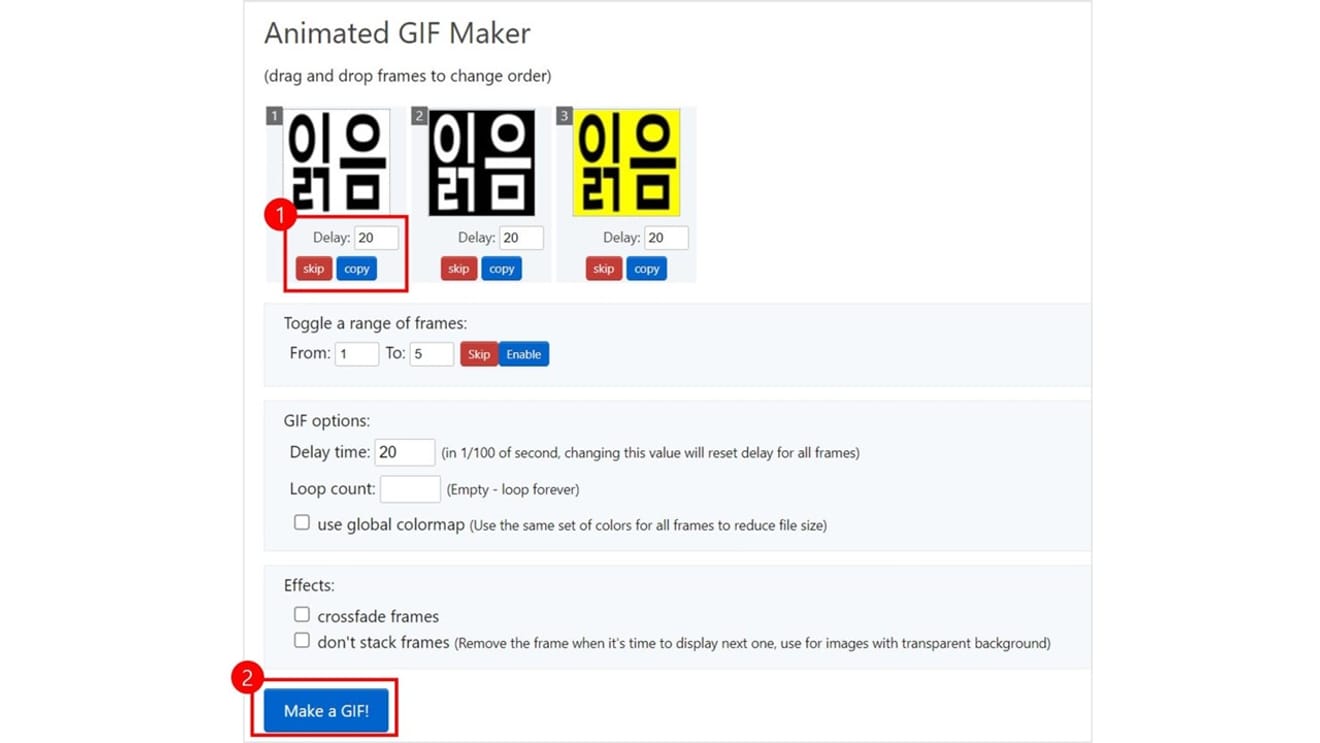
4. Nhấp vào [Make a GIF!].
5. Cuộn xuống và nhấp vào [Lưu] để tải xuống.
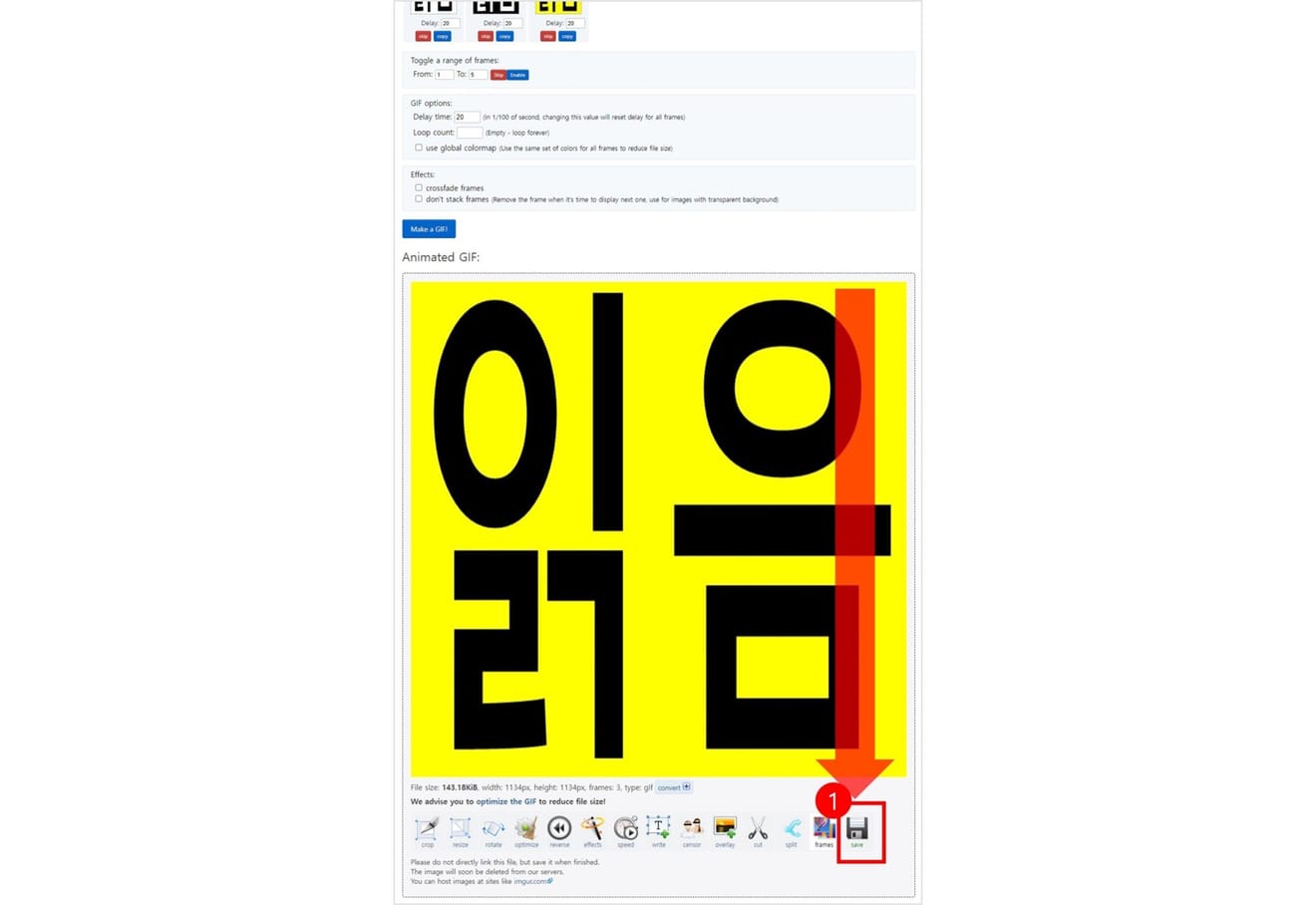
Bình luận0